Einstellungen auf Systemebene #
Nach der Installation wird das Xfacture-Plugin unter “Zubehör” konfiguriert. Dies erfolgt über die Seite “Einstellungen” im Abschnitt “Plugin” unter “Xfacture”.
Hier lassen sich die globalen Einstellungen für die elektronische Rechnungsstellung festlegen, die für alle Benutzer des Systems gelten.
Allgemeines #
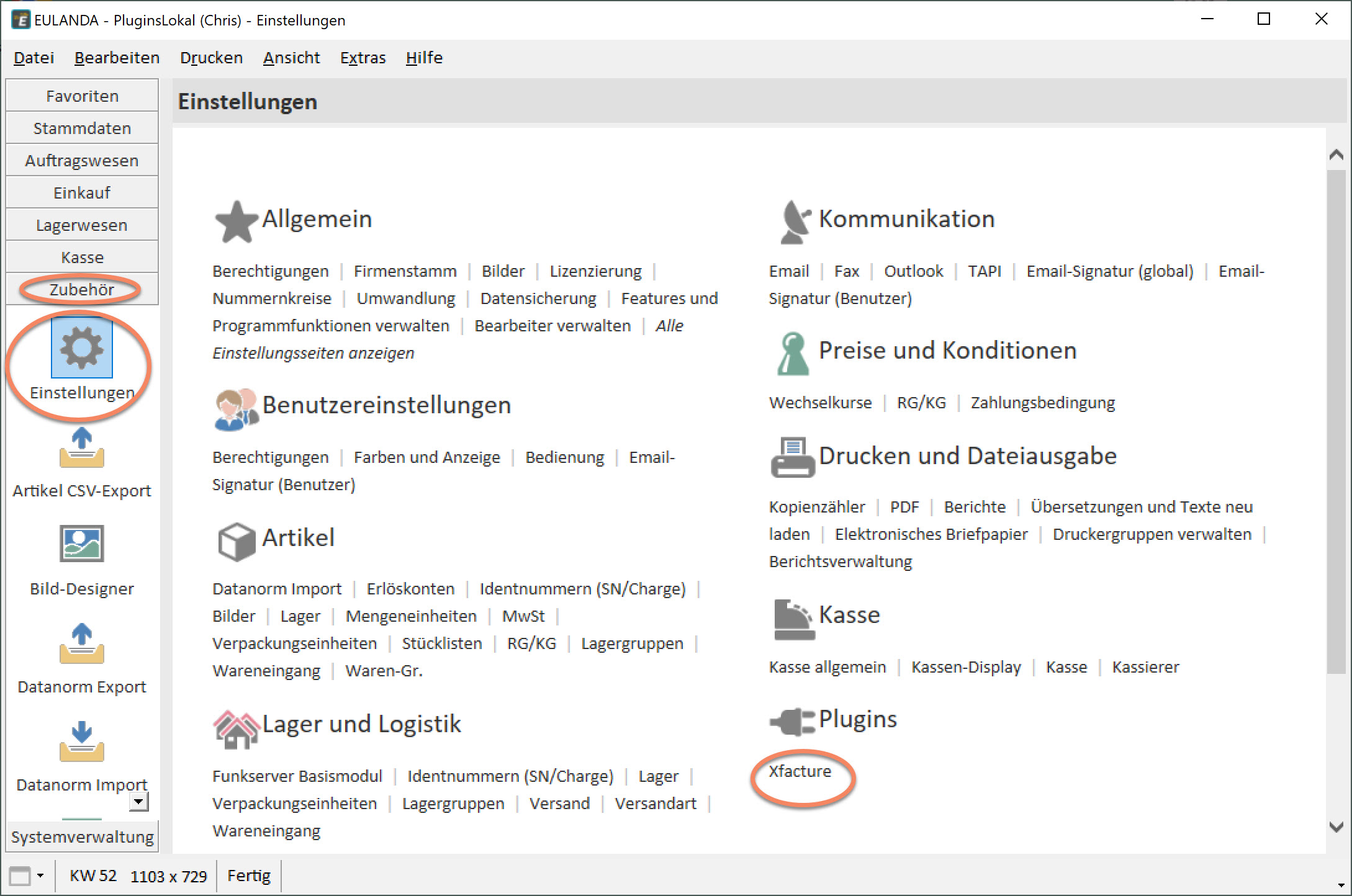
Allgemeine Plugin-Einstellungen
Standardmäßig ist das Xfacture-Plugin so vorkonfiguriert, dass es das Format ZUGFeRD verwendet. Falls Sie ausschließlich XRechnung benötigen, können Sie die Option unter “Format” entsprechend umstellen.
Zusätzlich gibt es einen kundenspezifischen Konfigurations-Dialog im Kunden-Modul. Dieser ist über das Menü “Erweitert” erreichbar und ähnelt der systemweiten Konfiguration. Er enthält jedoch weniger Felder und gilt ausschließlich für den jeweils ausgewählten Kunden.
Dialog zur Konfiguration #
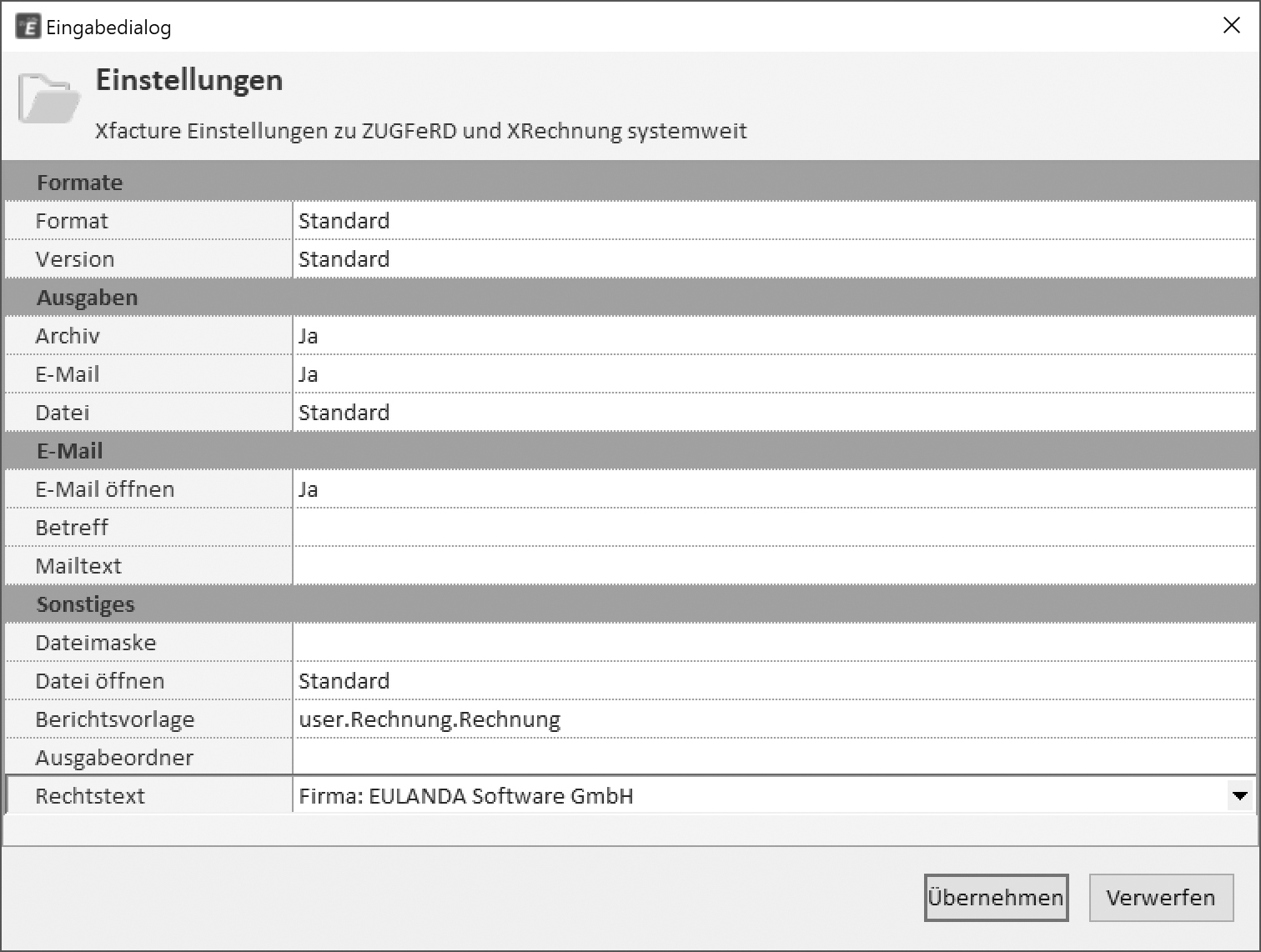
Systemweite Einstellungen
Nach der Installation wird das Xfacture-Plugin über “Zubehör” → “Einstellungen” im Abschnitt “Plugin” unter “Xfacture” konfiguriert.
Standardmäßig ist das Plugin so vorkonfiguriert, dass es ZUGFeRD als Rechnungsformat verwendet. Falls Sie ausschließlich XRechnung benötigen, können Sie dies unter “Format” anpassen.
Neben den systemweiten Einstellungen gibt es auch einen kundenspezifischen Konfigurations-Dialog im Kunden-Modul unter “Erweitert”. Dieser Dialog ist ähnlich aufgebaut, enthält jedoch weniger Felder und gilt nur für den jeweiligen Kunden.
Feldhilfe und Standardwerte #
In der Regel kann der Dialog in seiner Voreinstellung belassen werden. Viele Felder zeigen den Wert "*Standard*", was bedeutet, dass die systemweite Vorgabe genutzt wird.
Um die tatsächlichen Standardwerte einzusehen, fahren Sie mit der Maus über die Feldnamen – die aktuellen Werte werden dann kurz eingeblendet.
Hinweis: Die Einstellungen im Kunden-Modul überschreiben die systemweiten Einstellungen.
Formate #
Format #
- Standard: Es wird ZUGFeRD ausgegeben.
- Alternativ kann ein spezifisches Format erzwungen werden: “ZUGFeRD” oder “XRechnung”.
Voreinstellung: Format = ZUGFeRD
Version #
- ZUGFeRD:
- Aktuelle Version: 2.3.2
- Vorherige Version: 2.2
- XRechnung:
- Aktuelle Version: 3.0.2
- Vorherige Version: 2.0
Wenn “Standard” gewählt wird, wird immer die neueste Version verwendet.
Voreinstellung: Version = Neueste Version
Ausgaben #
Das Xfacture-Modul kann mehrere Ausgabearten gleichzeitig unterstützen:
- Datei
- Archivierung im DMS
Archiv #
- Falls das EULANDA® DMS-Modul vorhanden ist, kann die elektronische Rechnung automatisch archiviert werden.
- Die Rechnung wird dann im Dokumentenordner des Kunden gespeichert.
Voreinstellung: Archiv = Nein
E-Mail #
- Prüfen Sie vorab, ob der Versand von Rechnungen per E-Mail über den Druckdialog funktioniert, da Xfacture denselben Mechanismus nutzt.
- Falls kein E-Mail-Versand eingestellt ist, kann dies unter “Zubehör” → “Einstellungen” → “Kommunikation” konfiguriert werden.
Wichtig: Microsoft verlagert Outlook bis 2026 in die Cloud. Danach ist kein lokaler Versand mehr möglich. Alternativ kann Thunderbird genutzt werden, das weiterhin MAPI unterstützt.
Falls Sie nur einen Web-Mailer verwenden (z. B. Gmail über den Browser), ist eine direkte Übergabe nicht möglich.
Voreinstellung: E-Mail = Nein
Datei #
- Rechnungen können immer in eine Datei ausgegeben werden.
- Der Speicherort kann im Feld “Ausgabe” definiert werden.
- Standardmäßig wird die Datei auf den Desktop gespeichert.
Voreinstellung: Datei = Ja
E-Mail-Einstellungen #
E-Mail öffnen #
- Falls aktiviert, öffnet sich vor dem Versand der E-Mail-Versanddialog (sofern vom System unterstützt).
- Dies ist nicht bei allen E-Mail-Treibern möglich – z. B. SMTP kann keinen Dialog öffnen.
Voreinstellung: E-Mail öffnen = Ja
Betreff #
- Standardmäßig wird der Betreff automatisch generiert.
- Der Text kann Variablen enthalten, die in den Berichts-Designer-Vorlagen hinterlegt sind.
- Falls ein individueller Betreff gewünscht ist, kann dieser hier eingetragen werden.
Voreinstellung: Betreff = (leer)
Mailtext #
- Der Mailtext wird automatisch aus drei Bereichen zusammengebaut:
- Globale E-Mailsignatur (Zubehör → Einstellungen → Kommunikation)
- Benutzerspezifische Signatur
- Berichts-Designer Vorlage
Falls ein komplett eigener Text gewünscht ist, gibt es zwei Möglichkeiten:
- Eigene Rechnungsformular-Vorlage für E-Rechnungen erstellen.
- Direkt einen individuellen Mailtext eintragen.
Falls Sie die Standardvorlage nutzen, aber zusätzlichen Text einfügen möchten, können Sie die Variable
$$body$$verwenden. Der Text wird dann an dieser Stelle mit den vorhandenen Signaturen kombiniert.
Voreinstellung: Mailtext = (leer)
Sonstige Einstellungen #
Dateimaske #
- Definiert den Namen der erstellten Dateien für Zwischenspeicherung, PDF und XML.
- Standard:
YYYY-MM-DD-$$title$$-$$invoicenumber$$
Erklärung der Variablen:
$$title$$→ Wird zu “Rechnung” oder “Gutschrift”$$invoicenumber$$→ Wird zur Rechnungsnummer- Dateiendung: .pdf für ZUGFeRD, .xml für XRechnung
Hinweis: Vermeiden Sie Großbuchstaben in der Dateimaske, da sie für interne Platzhalter verwendet werden (z. B.
YYfür Jahr,HHfür Stunde). Eine Liste der möglichen Platzhalter finden Sie im Abschnitt “Filemask” im Anhang.
Voreinstellung: Dateimaske = (leer)
Datei öffnen #
- Falls aktiviert, wird die Datei nach dem Speichern automatisch geöffnet.
- Voraussetzung: Die Dateiendung muss mit einer Anwendung in Windows verknüpft sein.
- Standardverhalten von Windows:
- PDFs werden meist im Browser geöffnet.
- XML-Dateien werden in Edge oder einem anderen Web-Browser geöffnet.
Voreinstellung: Datei öffnen = Nein
Berichtsvorlage #
- Das Standard-Formular für die Rechnungsstellung ist das in EULANDA® definierte Hauptformular.
- Im Berichts-Designer wird dieses durch fettgedruckte Markierung hervorgehoben.

Berichts-Designer
Es kann vorkommen, dass mehrere Berichtsvorlagen fett markiert sind. In diesem Fall erscheint vor dem Ausdruck eine Formularauswahl.
Da ein solcher Auswahldialog im Modul Xfacture nicht möglich ist, muss in solchen Fällen das gewünschte Formular explizit angegeben werden.
Das Modul Xfacture erkennt automatisch alle relevanten Rechnungsformulare und stellt diese im Xfacture-Dialog zur Auswahl.
Standardverhalten: Falls kein Formular explizit angegeben wird, verwendet das System eine eigene Auswahl, das ist standardmäßig “user.Rechnung.Rechnung”.
Voreinstellung: Berichtsvorlage = (leer)
Ausgabeordner #
- Standardmäßig wird die ZUGFeRD- oder XRechnung-Datei auf dem Desktop gespeichert.
- Falls ein individueller Speicherort gewünscht ist, kann dieser hier definiert werden.
Standardvorgabe:
$$desktopfolder$$
Voreinstellung: Ausgabeordner = (leer)
Rechtstext #
Eine XRechnung benötigt neben den üblichen Rechnungsangaben auch zusätzliche geschäftliche Pflichtangaben für die Verbuchung und Eingangskontrolle.
Da es in der XRechnung-Formatbeschreibung bislang keine speziellen Einzelfelder für diese Angaben gibt, müssen sie als Vortext hinterlegt werden.
Pflichtangaben für eine XRechnung:
- Rechtsform der Gesellschaft
- Sitz der Gesellschaft
- Registergericht des Sitzes
- Handelsregisternummer
- Angaben zum Geschäftsführer oder Inhaber
Hinweis:
- Komma (
,) und Semikolon (;) können nicht verwendet werden. - Falls ein Trennzeichen notwendig ist, sollten Bindestrich (
-) oder Doppelpunkt (:) zur Strukturierung genutzt werden.
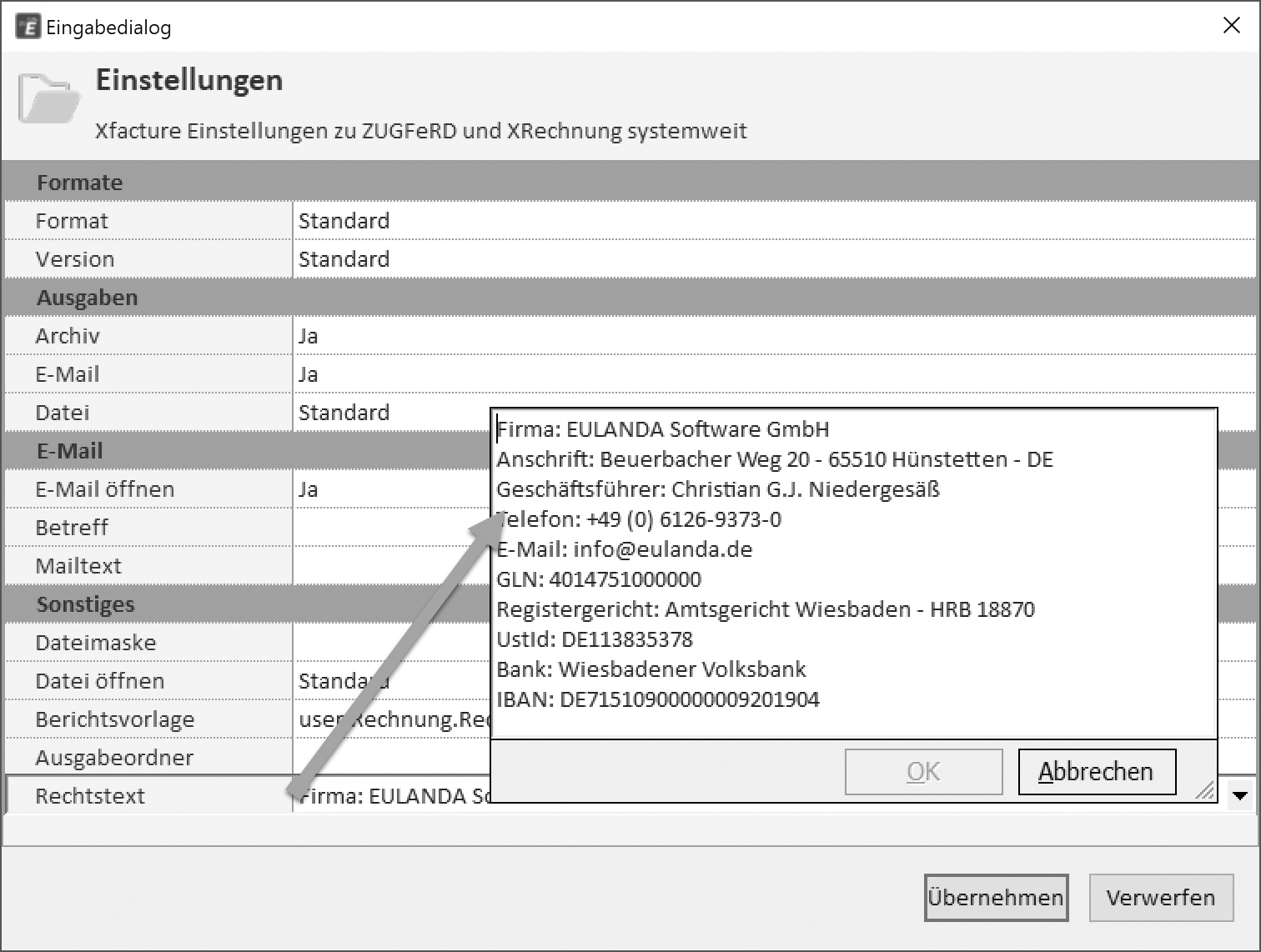
Rechtstext als Beispiel
Der Rechtstext setzt sich aus mehreren Zeilen zusammen. Eine Trennung mit Bindestrichen ist beispielsweise in der Anschrift gemacht worden. Der Feldname ist mit einem Doppelpunkt vom Feldinhalt getrennt.